A na-eji netbook eme ihe n ’ọtụtụ oge iji rụọ ọrụ ndị bụ isi. Ya mere, ụdị ngwaọrụ dị ala na-adịkarị ala na nhazi nke laptops zuru ezu, yana ọbụna karịa maka kọmputa kọmputa. Ọ dị mkpa ịghara ichezọ ịwụnye ngwanrọ maka ngwa niile na ngwaọrụ nke netbook. Nke a ga –eme ka itucha ya karie si na ya. N'isiokwu a, anyị ga-enyocha n'ụzọ zuru ezu usoro nyocha, nbudata na wụnye ọkwọ ụgbọ ala maka netwọ Eee PC 1001PX nke akara ASUS a ma ama.
Allationzọ nwụnye ngwanrọ maka ASUS Eee PC 1001PX
Otu ihe dị iche na netbook bụ enweghị mbanye. Nke a na - egbochi ike itinye software dị mkpa na CD. Agbanyeghị, n'ụwa nke teknụzụ ọgbara ọhụrụ na ikuku, enwere ụzọ ị ga-esi wụnye ndị ọkwọ ụgbọala. Ọ bụ gbasara ụzọ ndị ahụ ka anyị ga-achọ ịgwa gị. Ka anyị lelee nke ọ bụla n'ime ha n'ụzọ zuru ezu.
Usoro 1: weebụsaịtị ASUS
Usoro a ga - enyere gị aka ibudata sọftụwia na webụsaịtị nke ndị mepụtara netbook ahụ. Nke a pụtara na sọftụwara ahụ a ga-atụ aro ga-anọ na-enweghị nje dị iche iche ma ọ gaghị eduga njehie. N'ikwu ya, usoro a bụ nke kachasị dị irè ma gosipụta ma ọ bụrụ na ịchọrọ ịwụnye ngwanrọ maka ngwaọrụ ASUS ọ bụla. N'okwu a, anyị kwesịrị ịrụ usoro ndị a.
- Anyị na-agbaso njikọ ahụ na weebụsaịtị nrụọrụ weebụ nke ASUS.
- N'ime ndepụta ngalaba nke saịtị ahụ, nke dị na mpaghara elu ya, anyị na-ahụ ahịrị Ọrụ wee pịa aha ya. N’ihi nke a, ị ga-ahụ nchịkọta nhọrọ gosipụtara na okpuru. Na menu nke mepere, pịa na ndepụta "Nkwado".
- Mgbe nke ahụ gasị, peeji ahụ ga-emepe "Nkwado Nkwado". N’etiti etiti peeji ahụ ị ga-ahụ ebe nchọta ihe na-achọ. Tinye aha ihe omuma nke ngwaọrụ ASUS nke ichoro ime ngwanro. Tinye uru dị ebe a -
Eee PC 1001PX. Mgbe nke ahụ gasị, pịa na keyboard "Banye", ma ọ bụ na akara ngosi iko dị elu na aka nri nke ụlọ mmanya ọchụchọ. - Mgbe ahụ ị ga - ahụ onwe gị na ibe ahụ yana nsonaazụ ọchụchọ ahụ. Peeji a ga - egosiputa ngwaọrụ nke aha ihe omuma ya dabara n’uche ajuju. Anyị na-ahụ Netbook Eee PC 1001PX na listi ma pịa aha ya.
- Na mpaghara aka nri nke elu peeji a ga-emepe, ị ga - ahụ ndepụta nke ndepụta nke ewebere aha niile na akwụkwọ ndekọ. Anyị chọtara otu n'ime ha "Nkwado" na pịa aha.
- Ihe ọzọ ị ga - eme bụ ịgakwuru ndị ọkwọ ụgbọala yana ngalaba nbudata ihe eji arụ ọrụ maka ngwaọrụ ị na - achọ. Na ibe a, ị ga-ahụ ihe ndepụta atọ. Pịa na mpaghara nke otu aha "Ndị ọkwọ ụgbọala na ọrụ.
- Tupu ịmalite na njiri ndị ọkwọ ụgbọala kwụ ọtọ, ịkwesịrị ịkọwa sistemụ arụmọrụ nke a ga-awụnye ngwanrọ a. Iji mee nke a, pịa ahịrị dị mma wee họrọ OS achọrọ n'ime menu ndọpụta.
- Mgbe ahọpụtara OS dị n'okpuru, ndepụta ndị ọkwọ ụgbọ ala yana ọrụ ga-apụta. A ga-eke ha niile n’otu n’otu maka nchọta dị mfe. Ikwesiri pịa aha nke otu choro, emesia ihe di n'ime ya gha emepe. N'ebe a, ị ga - ahụ aha software ọ bụla, nkọwa ya, nha faịlụ yana ụbọchị ahapụ. Younwere ike ibudata sọftụwia ahọrọ na ntanetị. Iji mee nke a, pịa bọtịnụ ya na aha "Eluigwe na Ala".
- N’ihi nke a, nbudata nke ihe ochie a ga-amalite, nke ga-adị n’ime ya. Na ngwụsị nke nbudata ahụ, ị ga-ewepụta ha ma mee faịlụ na aha "Mbido". Ọzọkwa ọ na-anọgide naanị ịgbaso hints na ndụmọdụ nke usoro nwụnye. Anyị nwere olile anya na ịnweghị nsogbu ọ bụla na nrụnye.
- N'otu aka ahụ, ịkwesịrị ịwụnye ndị ọkwọ ụgbọ ala niile adịghị na netwọọdụ ASUS Eee PC 1001PX gị.







Uzo nke abuo: ASUS Live Update Utility
Iji jiri usoro a, ị ga-achọ ngwa mmegharị ASUS Live Live pụrụ iche. Onye rụpụtara ya rụpụtara aka maka ịwụnye ndị ọkwọ ụgbọala na ngwaọrụ ASUS, yana iji dowe sọftụwịa ahụ na ntanetị. Usoro nke omume gị n'okwu a kwesịrị ịdị ka ndị a.
- Anyị na-aga peeji nke nbudata maka akwụkwọ kọmputa ASUS Eee PC 1001PX. Anyị kwuru ya ugbua na usoro mbụ.
- Chọta ngalaba ahụ na listi otu Utilities ma meghee ya. N'ime ndepụta anyị hụrụ "ASUS Live Mmelite" ma budata ịba uru a.
- Mgbe nke ahụ gasịrị, ịkwesịrị ịwụnye ya na kọmputa. Emere nke a nke ukwuu, naanị usoro ole na ole. Anyị agaghị akọwa usoro a n'ụzọ zuru ezu, ebe ọ bụ na usoro iwu ịkwesighi ịnwe nsogbu na nrụnye.
- Ingwụnye ASUS Live Mmelite, na-agba ya. Na mpio isi, enwere bọtịnụ Lelee maka mmelite. Ikwesiri pịa ya.
- Ugbu a ọ dị gị mkpa ichere ntakịrị ruo mgbe ike ahụ ga-ekpebi nke ndị ọkwọ ụgbọala na-efu na sistemụ. Ọ na-ewe naanị nkeji ole na ole. Mgbe i mechara nyocha ahụ, ị ga-ahụ windo ebe ọnụ ọgụgụ ndị ọkwọ ụgbọala ga-achọ itinye ga-egosi. Iji wụnye akụrụngwa niile achọtara, ịkwesịrị pịa bọtịnụ kwesịrị ekwesị “Wụnye”.
- N’ihi nke a, nbudata faịlụ niile dị mkpa ga-amalite. Naanị chere maka usoro nbudata iji wuchaa.
- Mgbe ebudatara faịlụ nwụnye, ASUS Live Mmelite na-akpaghị aka na-awụnye ndị ọkwọ ụgbọ ala niile na-efu otu otu. Just nwere ike ichetụ ọzọ. Mgbe nke ahụ gasiri, can nwere ike ịmalite were akwụkwọ ozi gị zuru oke.




Usoro 3: sọftụwia maka nrụnye ọkwọ ụgbọala akpaka
Na ntanetị ị nwere ike ịchọta ọtụtụ mmemme nke yitere ụkpụrụ na ASUS Live Mmelite. Mana, ọ bụrụ na enwere ike iji ASUS Live Mmelite na ngwaọrụ ASUS, mgbe ahụ sọftụwia akọwapụtara na usoro a dabara adaba maka ịchọta ndị ọkwọ ụgbọala na kọmpụta ọ bụla, laptọọpụ ma ọ bụ akwụkwọ kọmputa. Karịsịa maka gị, anyị akwadebewo isiokwu ga-enyere gị aka ikpebi nhọrọ nke sọftụwia dị otu a.
Gụkwuo: Ngwanrọ nwụnye akụrụngwa kachasị mma
N'okwu a, anyị ga-eji mmemme Auslogics Driver Updater. Usoro a ga - ele anya dị ka ndị a.
- Budata ngwanrọ site na isi gọọmenti.
- Wụnye Updates Auslogics Driver Updater na kọmputa gị. Na ọkwa a, ihe niile dị mfe, ị ga - esoro mbụ nke Wija Wipụta.
- Gbaa mmemme ahụ. Na mbido, ndenye gị ngwaike na ndị ọkwọ ụgbọala gị ga-amalite ozugbo.
- Mgbe emechara nyocha a, ndepụta ngwaọrụ ịchọrọ itinye wụnye akụrụngwa ga-egosi n'ihuenyo. Anyị na-akachapụ ngwa ọrụ dị mkpa wee pịa bọtịnụ ahụ Melite ha niile na ala nke mpio.
- Ọ bụrụ n’inwela ụdị ihe Windows Windows Restore, ị ga-eme ka ike ya. Nwere ike ime nke a na windo ọzọ ga-egosi na ihuenyo gị. Iji mee nke a, pịa bọtịnụ Ee Na windo nke na-egosi.
- Ihe ndị a bụ usoro nbudata faịlụ nwụnye. Naanị chere ka ọ gwụchaa.
- Usoro nke nrụnye nke ndị ọkwọ ụgbọ ala niile etinyere ya ga-esochi. Ihe a niile ga - eme na akpaghị aka, yabụ ọzọ ị ga - echere ka emechaa.
- Na windo ikpeazu, ị ga - ahụ ozi banyere mmecha nke ọma nke nrụnye nke ndị ọkwọ ụgbọala a kpọtụrụ aha na mbụ.
- Mgbe nke ahụ mechara, ị ga - emechi Auslogics Driver Updater ma malite iji kọmputa.






Dịka ụzọ kwesịrị ekwesị maka Auslogics Driver Updater, anyị na-akwado gị ka lerukwuo anya na sọftụwia DriverPack Solution. Akụrụngwa a ma ama dị arụ ọrụ ma na-enyere gị aka ịwụnye ndị ọkwọ ụgbọala niile. Na mbu, anyị bipụtara akwụkwọ nke anyị kwurịtara maka otu esi ewunye ndị ọkwọ ụgbọala n'ụzọ ziri ezi na-eji DriverPack Solution.
Ihe ọ na-akụzi: Esi emelite ndị ọkwọ ụgbọala na kọmputa jiri SolverPack Solution
4zọ 4: budata Ọkwọ ụgbọ ala site na njirimara
N'ime otu isiokwu anyị gara aga, anyị kwuru banyere usoro a. Ọ mejupụtara ịchọta ndị ọkwọ ụgbọala site na njirimara ngwaike. Ihe mbụ ị ga - eme bụ ịchọpụta ihe ọ pụtara, wee jiri ya na saịtị ụfọdụ. Saịtị dị iche iche ga-ahọrọ sọftụwia ịchọrọ site na NJ. Naanị ịkwesịrị ibudata ya ma wụnye ya. Anyị agaghị ebido ebe a iji tee ihe niile dị na nkọwa, dịka anyị merelarị nke a. Anyị na-akwado na ịpị njikọ dị n'okpuru wee mara onwe gị na nkọwa niile na nuances nke usoro a.
Ihe Ọmụmụ: ingchọ ndị ọkwọ ụgbọala site na ID ngwaike
Usoro 5: Ọchụchọ Windows Software Software
You nwere ike iji ọkọlọtọ nchọta ngwanrọ Windows iji wụnye ngwanrọ. Kwesighi ịwụnye ngwanrọ ọ bụla. Nanị ihe ndọghachi azụ nke usoro a bụ na ọ gaghị ekwe omume oge niile imelite ma ọ bụ wụnye ndị ọkwọ ụgbọala n'ụzọ dị otú a. Ka o sina dị, ọ ka bara uru ịmara banyere ya. Nke a bụ ihe ịkwesịrị ime maka nke a.
- Pịa bọtịnụ n'otu oge na ahụigodo "Merie" na "R".
- Na mpio na-egosi, a ga-enwe otu ahịrị. Tinye uru dị na ya
devmgmt.mscwee pịa "Banye". - N'ihi ya, ị ga-emeghe Njikwa ngwaọrụ.
- N'ime listi akụrụngwa niile anyị na-achọ nke ịchọrọ maka sọftụwia. Nke a nwere ike ịbụ ngwaọrụ ejirila usoro kọwapụta ma ọ bụ ihe anaghị egosipụta.
- Na ngwaọrụ achọrọ, pịa bọtịnụ aka nri. Site na menu usoro nke mepee mgbe nke ahụ gasị, pịa n'ahịrị ahụ aha ya "Melite ndị ọkwọ ụgbọala".
- Mgbe nke ahụ gasị, windo ọhụrụ ga-emeghe. N'ime ya, ịkwesịrị ịhọrọ ụdị nyocha ngwanrọ maka akụrụngwa akọwapụtara. Anyị na-akwado iji "Nchọpụta akpaka". N'okwu a, Windows ga-anwa ịnwere ike ịchọta faịlụ ndị dị mkpa na ịntanetị.
- Site na ịpị akara ịchọrọ, ị ga-ahụ usoro nyocha n'onwe ya. Ọ bụrụ na sistemụ ahụ ka na-achọpụta ndị ọkwọ ụgbọala dị mkpa, ọ na-awụnye ha ozugbo.
- N'ihi nke a, ị ga - ahụ ozi banyere mmecha nchọta na ntinye nke ọma ma ọ bụ emezighi nke ọma.
Gụkwuo: Mepee “Onye njikwa ngwaọrụ” na Windows


Anyị nwere olile anya na otu ụzọ anyị siri nye aka ga - enyere gị aka ịwụnye ngwanrọ netwọọdụ ASUS Eee PC 1001PX na enweghị nsogbu ọ bụla. Ọ bụrụ na ị nwere ajụjụ ọ bụla - dee n’azịza edemede a. Anyị ga-anwa ịza ha nke ọma.